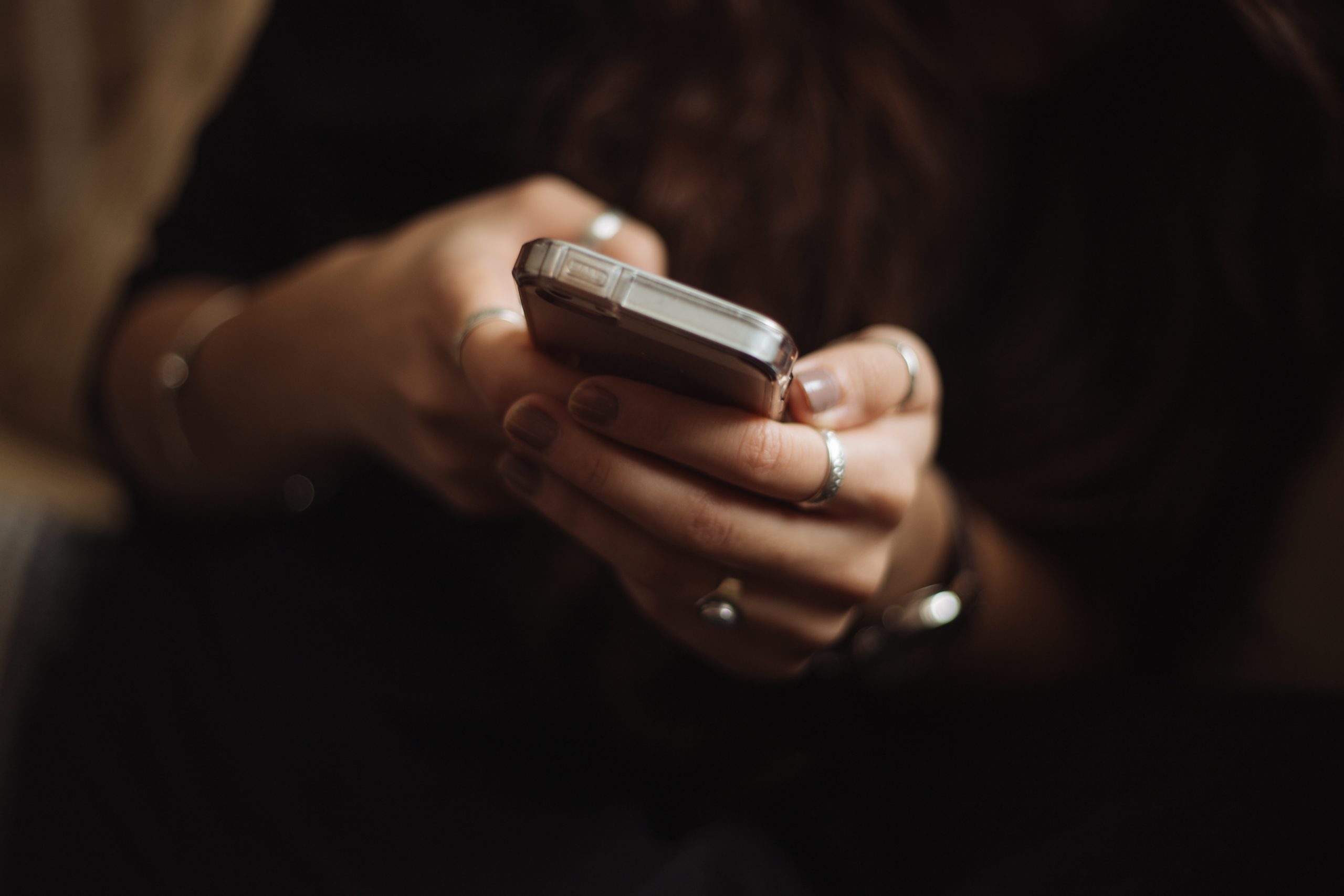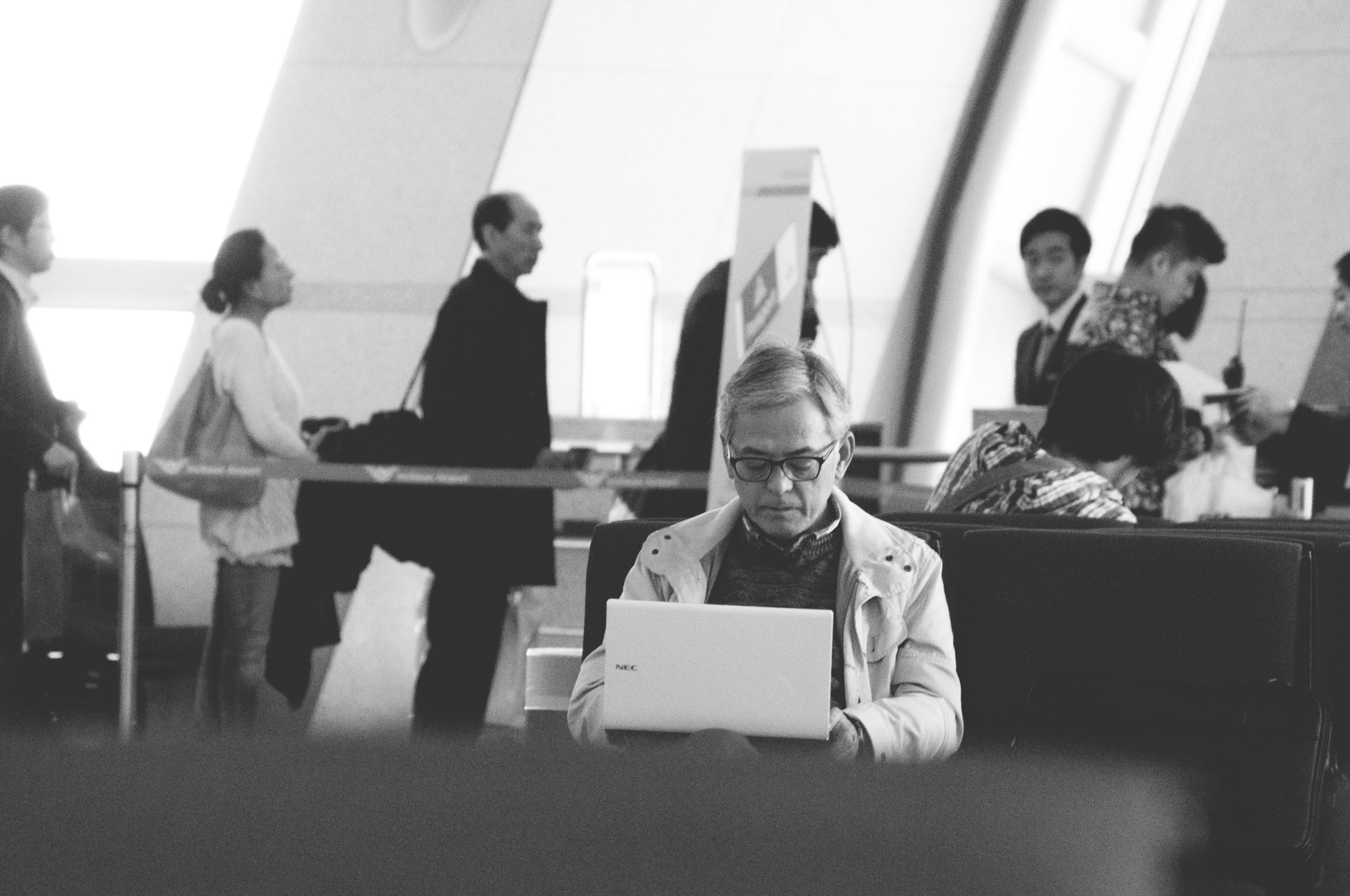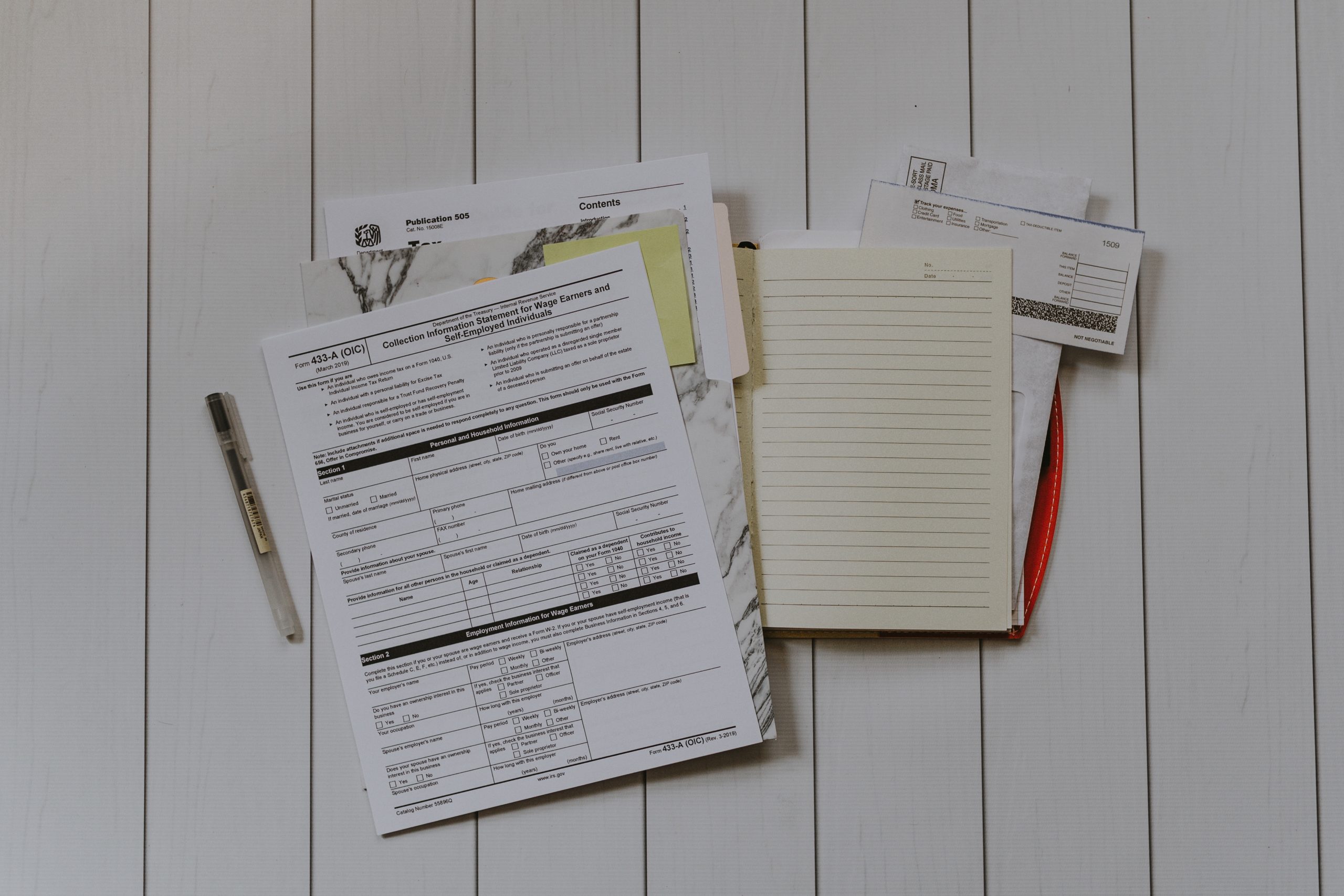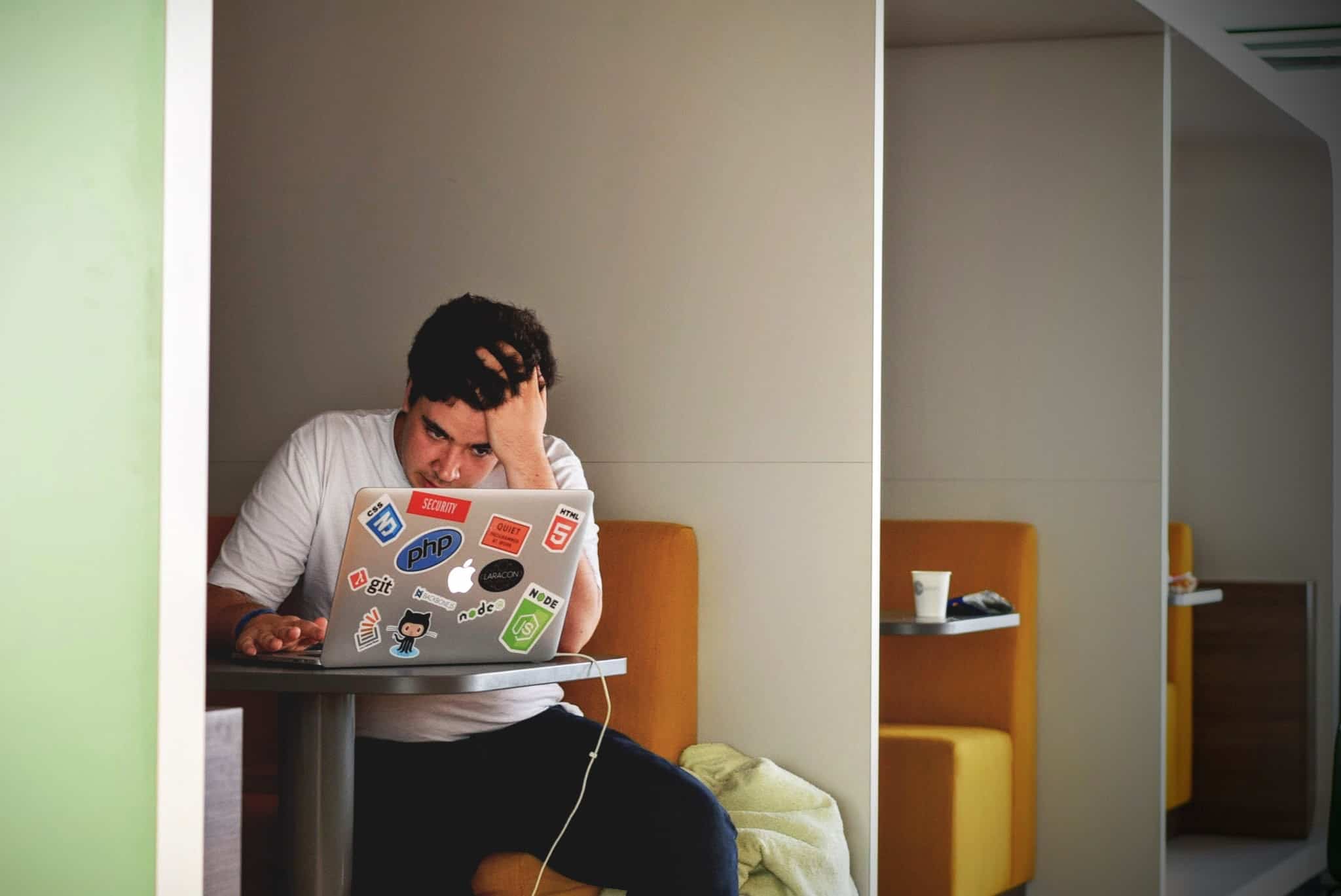Cookies på nettet hjælper hjemmesider med at huske ting om dig.
Sporing kan lyde lidt skræmmende.
Men mange af de ting, vi forventer af hjemmesider i dag, kræver, at siden kan huske ting om dig. Det kan være alt fra indholdet af din indkøbskurv på en webshop til det login, du oprettede hos en af de landsdækkende aviser, så du kunne læse en artikel bag betalingsmuren.
Alle de oplysninger bliver husket af cookies, som ligger på din computer. Det betyder også, at du kan slette dem, når du ønsker det.
I denne artikel gennemgår vi:
- Hvad er cookies?
- Hvor kan man se de cookies, der er på en hjemmeside?
- Sådan sletter du dine cookies
Hvad er cookies?
Alle hjemmesider bruger cookies.
Selve cookien er en lille tekstfil, der bliver hentet automatisk, når du besøger en hjemmeside. De gemmer på for eksempel dit brugernavn, dine indstillinger og andre oplysninger, du har valgt at dele med siden.
Cookies husker altså ting om dig, så du har nemmere ved at bruge hjemmeside – og ejeren af hjemmesiden kan lære noget om, hvordan du bruger siden.
Cookies er nødvendige, fordi hjemmesiden ellers ikke ville kunne holde styr på, hvad du foretager dig. Uden dem, ville du konstant skulle indtaste oplysninger, du allerede havde delt med dem.
Cookies ligger på din computer, og bliver ikke delt på tværs af enheder. Det betyder også, at du altid kan slette dem.
Førstepartscookies
Førstepartscookies er de cookies, der kun er tilknyttet den enkelte hjemmeside.
Det er førstepartscookies, der sikrer, at du ikke skal indtaste de samme oplysninger hver gang, du besøger siden. Det betyder, at siden kan huske, at du er logget ind, eller hvad dit password er.
Tredjepartscookies
Tredjepartscookies er cookies, der sporer dig på tværs af hjemmesider. De bliver i høj grad brugt til analyse og reklamer.
Hjemmesideejere kan bruge tredjepartscookies til at føre statistik, holde øje med hjemmesidens trafik eller se, hvordan siden bliver brugt. Det gør det nemmere for dem at forbedre siden.
Reklamecookies er årsagen til, at du for eksempel godt kan støde ind i en reklame på Facebook for et produkt, du allerede har været inde og kigge på.
Mange af de større browsers, såsom Apples Safari og Mozillas Firefox, er begyndt at blokere eller slette cookies efter meget kort tid.
Hvor kan jeg se en hjemmesides cookies?
Du vil oftest kunne læse op på hvilke cookies, som en siden benytter sig af, på deres side for privatlivspolitik, persondata og cookies. Det er et lovkrav for, at siden skal kunne leve op til EU’s persondataforordning (GDPR).
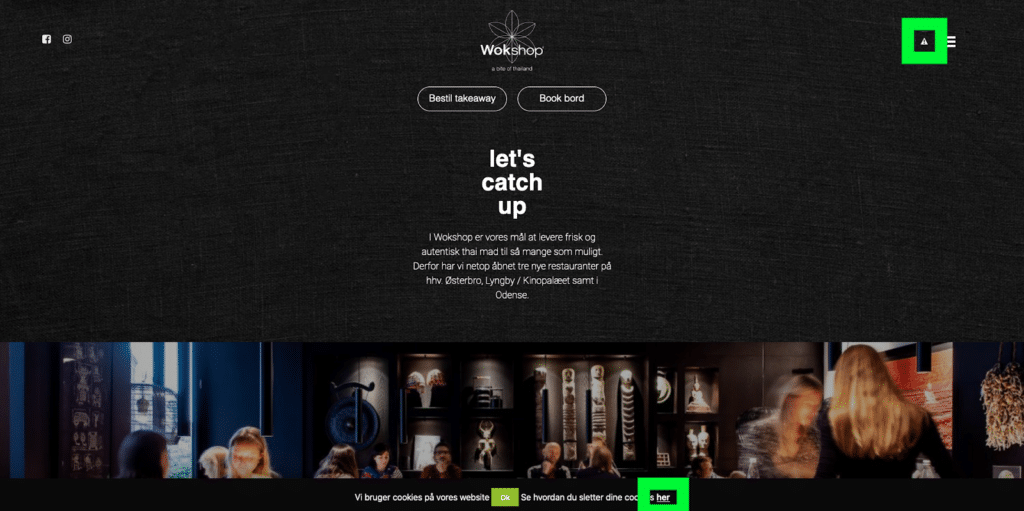
Den side vil typisk ligge tilgængelig på hjemmesiden, enten i bunden, i menuen eller på forsiden. Oftest vil du også kunne tilgå den i den cookiebar, som er en lille bjælke med en samtykkeerklæring, der dukker op første gang, du besøger en hjemmeside.
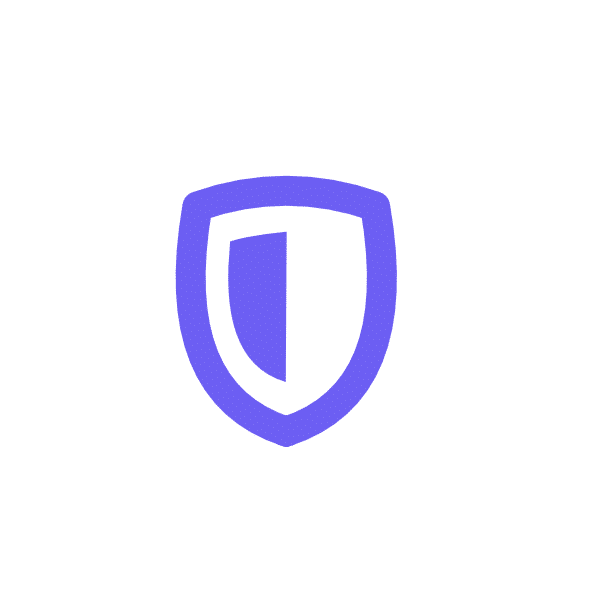
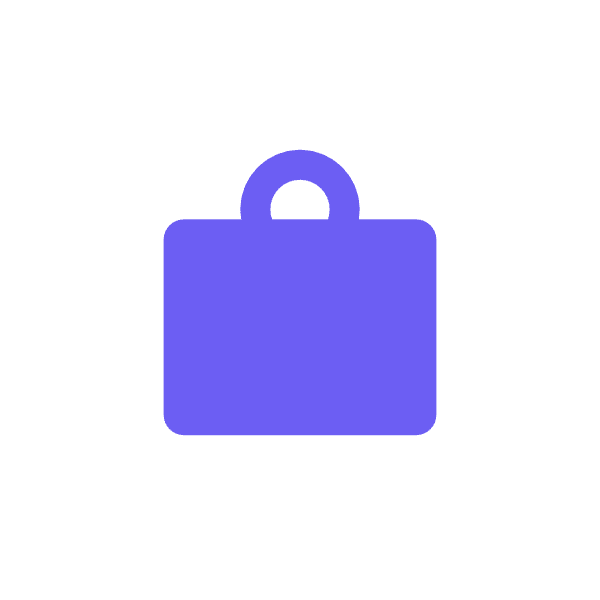
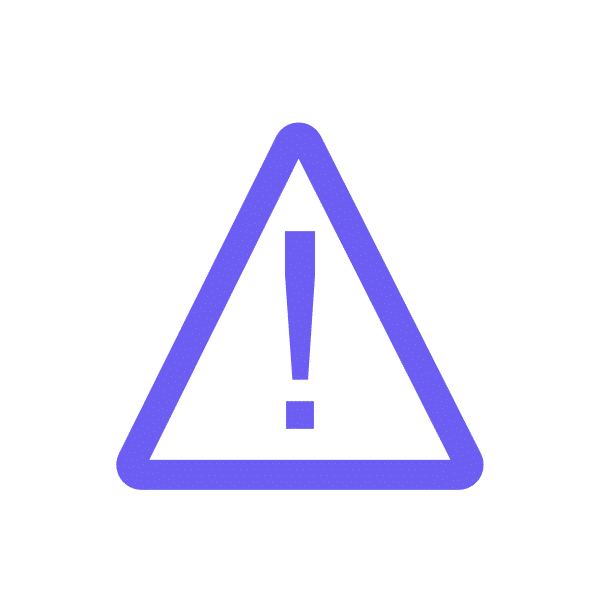
Din browser vil ofte også kunne fortælle dig, hvilke cookies der ligger på en hjemmeside. Du skal typisk, afhængigt af din browser, klikke på det lille låse eller skjold-ikon ved siden af hjemmesidens URL-adresse.
Hvordan sletter man cookies?
Da cookies ligger på din computer, tablet eller mobil, vil du altid kunne slette dem selv.
Hvordan du sletter dem, afhænger dog af din browser, ikke styresystemet. Det betyder, at uanset om du er på PC, Mac eller en smartphone, vil løsningen være den samme – såfremt du er på samme styresystem.
i Microsoft Edge
- Åbn Microsoft Edge
- Gå ind i Indstillinger
- Gå ind i Beskyttelse af personlige oplysninger og tjenester
- Vælg et tidsinterval, under ‘ryd browserdata’
- Vælg Cookies
- Klik Ryd
i Safari
- Åbn Safari
- Gå ind i Indstillinger
- Klik på Anonymitet
- Klik på Fjern alle data fra websteder
i Chrome
- Åbn Chrome
- Gå ind i Indstillinger
- Gå ind i Avanceret / Sikkerhed og privatliv
- Klik på Ryd browserdata
- Klik Ryd data
i Firefox
- Åbn Firefox
- Gå ind i Indstillinger
- Gå ind i Privatliv & sikkerhed
- Scroll ned til Cookies og websteds-data
- Klik Ryd data
Brug en privat browser
Hvis du gerne vil undgå cookies og andet sporingsindhold, kan du med fordel bruge en privat browser.
En privat browser forhindrer din computer i at oprette tredjepartscookies. Dermed kan du ikke blive sporet på tværs af hjemmesider, som det ofte er tilfældet med cookies til markedsføring, såsom Google Analytics og Facebook Pixel.
De mest udbredte browsere tilbyder privat browsing, eller Incognito-mode. Du skal bare slå det til eller oprette en separat fane med privat browsing. Du finder dem blandt andet i Chrome, Microsoft Edge, Safari og Firefox.
Der eksisterer også flere dedikerede anonyme browsers, der blokerer de fleste former for sporing og identificering. En Tor-browser skjuler for eksempel også din IP-adresse, så hjemmesiden ikke kan se, hvilket land du befinder dig i.